Este artículo proporciona información sobre la estafa de soporte técnico Microsoft Support.exe Scam, ofreciendo información clave para identificar señales de alerta, comprender las tácticas que utilizan los estafadores, y adoptar medidas de protección. Aprenderá no sólo cómo detectar y evitar esta estafa, sino también el uso estratégico de herramientas como SpyHunter para mejorar la seguridad..
Resumen de amenazas
| Nombre | microsoft Support.exe |
| Escribe | Tech estafa Soporte |
| Tiempo de eliminación | Aproximadamente 15 minutos para escanear todo el sistema y eliminar cualquier amenaza descubierta |
| Herramienta de detección |
Ver si su sistema ha sido afectado por malware
Descargar
Herramienta de eliminación de software malintencionado
|
Estafa Microsoft Support.exe: Lo que necesitas saber
Las estafas de soporte técnico como Microsoft Support.exe se han convertido en una amenaza frecuente, Explotar la dependencia de las personas y las empresas de la tecnología.. Estas estafas a menudo involucran a estafadores que se hacen pasar por representantes de soporte técnico para engañar a las víctimas para que paguen por servicios inexistentes o entreguen información confidencial.. Comprender los mecanismos detrás de estas estafas es vital para protegerse contra ellas..
En el caso de la estafa Microsoft Support.exe, Los estafadores intentan engañar a las personas convenciéndolas de que concedan acceso remoto a sus computadoras mediante el uso de un software legítimo llamado Remote Utilities.. Han manipulado la interfaz de este software para que parezca desarrollado por Microsoft, mejorando así su credibilidad. Es fundamental evitar confiar en este tipo de páginas web fraudulentas., descargar cualquier software de ellos, o contactando a los estafadores a través del número de teléfono proporcionado.
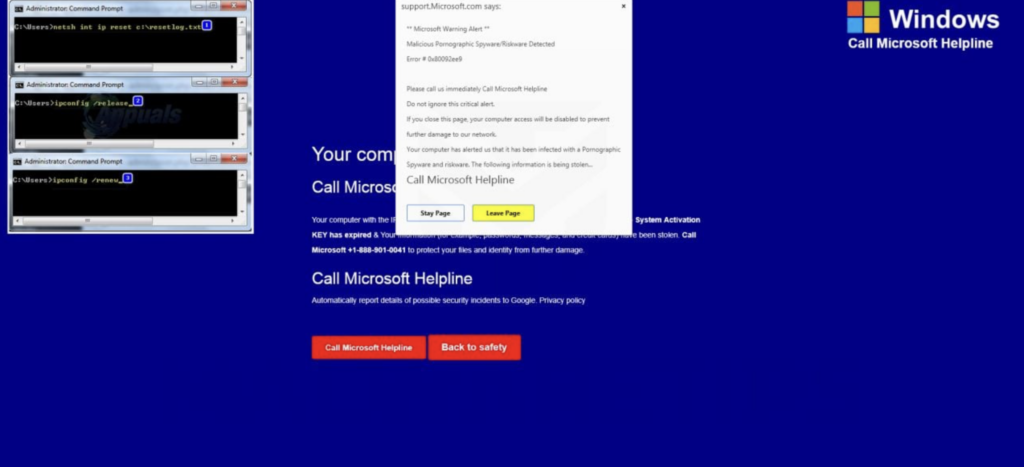
¿Cómo funciona la estafa Microsoft Support.exe Scam??
Esta estafa implica mostrar notificaciones falsas que afirman que se ha detectado software malicioso en la computadora de un visitante., junto con “0x80092ee9” código de error. Para resolver el problema, la estafa indica a los visitantes que llamen al número “+1-833-516-0456” y sigue las instrucciones proporcionadas. Los estafadores pretenden engañar a los usuarios para que instalen una versión modificada de la herramienta de administración remota Remote Utilities. (RATA), disfrazado de herramienta de soporte de Microsoft. Esta herramienta se descarga de un sitio web fraudulento., windowshelp.online, que se hace pasar por una página legítima de soporte del sistema operativo Windows. Ni utilidades remotas’ Los desarrolladores ni Microsoft están involucrados en esta estafa..
Una vez que los estafadores obtienen acceso remoto a través de RAT, pueden realizar diversas actividades maliciosas, como instalar ransomware, Troyanos, y otra malware de alto riesgo, o robar información confidencial como contraseñas y datos de tarjetas de crédito. Conceder acceso remoto a estos ciberdelincuentes puede tener graves consecuencias, incluyendo datos y pérdida monetaria, el robo de identidad, y privacidad y seguridad de navegación comprometidas.
Por lo general, estas páginas fraudulentas no se visitan intencionalmente; A menudo los abren aplicaciones no deseadas instaladas en los usuarios.’ ordenadores. Estas aplicaciones recopilan datos relacionados con la navegación y muestran anuncios intrusivos.. Pueden recopilar información como consultas de búsqueda., direcciones de páginas web visitadas, geolocalizaciones, y direcciones IP, y a veces incluso personal, información sensible. Los desarrolladores de estas aplicaciones maliciosas generan ingresos vendiendo los datos recopilados a terceros., ¿Quién puede hacer mal uso de él?, lo que lleva a más problemas de privacidad y seguridad. También, Estas aplicaciones inundan a los usuarios con anuncios que pueden conducir a páginas dudosas o provocar descargas e instalaciones no deseadas..
Cómo reconocer las señales de alerta de los fraudes en soporte técnico
Identificar las señales de advertencia de estafas de soporte técnico como Microsoft Support.exe puede reducir significativamente el riesgo de ser víctima de ellas.. Aquí hay algunas señales de alerta importantes a tener en cuenta:
- Contacto no solicitado: Empresas legítimas, incluyendo Microsoft, no realice llamadas no solicitadas ni envíe correos electrónicos no solicitados para ofrecer soporte técnico. Sea escéptico ante cualquier comunicación inesperada que afirme ser soporte técnico..
- Tácticas de presión: Los estafadores suelen crear una sensación de urgencia, Afirmar que su computadora está en riesgo para presionarlo a tomar medidas inmediatas.. El soporte técnico auténtico no lo presionará para que tome decisiones rápidas.
- Solicitudes de pago con métodos imposibles de rastrear: Tenga cuidado si le piden que pague por servicios con criptomonedas o tarjetas de regalo. Las empresas legítimas proporcionarán estándares, métodos de pago seguros.
- Reclamaciones de detección de malware o virus: Los estafadores pueden afirmar que han detectado malware o virus en su computadora para asustarlo. Comprenda que las alertas legítimas de su computadora nunca le pedirán que llame a un número de teléfono.
- Solicitud de acceso remoto: Proporcionar acceso remoto a su computadora puede poner en riesgo su información personal y financiera. Tenga cuidado al permitir el acceso remoto a menos que haya iniciado el contacto con una empresa de confianza..
- Mensajes de error falsos: Los estafadores de soporte técnico suelen utilizar mensajes emergentes o alertas de pantalla completa que afirman ser de empresas acreditadas.. Recuerda, Los mensajes de error genuinos no incluirán números de teléfono ni le solicitarán que realice una llamada..
Para protegerse contra fraudes de soporte técnico, Adopte una postura proactiva mediante el uso de software de seguridad confiable.. Para una mayor protección, SpyHunter ofrece funciones sólidas diseñadas para detectar y eliminar malware y otras amenazas., bloquear eficazmente los intentos de estafa. Reconociendo estas señales de alerta y tomando medidas preventivas, puede reducir significativamente el riesgo de convertirse en víctima de una estafa de soporte técnico.
Mantenerse informado sobre las últimas tácticas de estafa y mantener un enfoque crítico ante las comunicaciones no solicitadas son pasos clave para proteger su seguridad digital.. En caso de duda, Póngase en contacto con los servicios de soporte técnico directamente a través de canales oficiales para verificar la autenticidad de cualquier reclamo o solicitud..
Por qué los anuncios emergentes son más peligrosos de lo que cree
Las ventanas emergentes falsas, como las generadas por Microsoft Support.exe, a menudo se consideran molestias menores que son una parte estándar de la navegación por Internet.. Sin embargo, su potencial de daño va más allá del simple inconveniente. Estos anuncios pueden servir como vehículos para que los ciberdelincuentes difundan malware., extraer datos personales sensibles, o engañar a los usuarios para que se deshagan de su dinero mediante estafas. A diferencia de los anuncios tradicionales que se descartan o evitan fácilmente, Las ventanas emergentes dañinas utilizan tácticas engañosas para atraer a los usuarios a interactuar con ellos.. Esto puede incluir alertas de virus falsas., promesas de premios ganados, o mensajes urgentes que imitan la apariencia de sitios legítimos. El peligro no sólo radica en la posible pérdida financiera o el robo de identidad, sino también en el hecho de que dichas interacciones pueden comprometer la seguridad de su dispositivo..
Descifrando ventanas emergentes dañinas de las inofensivas
Identificar la diferencia entre anuncios emergentes dañinos y aquellos que son benignos puede ser un desafío. Sin embargo, Hay varias señales de alerta a las que debemos prestar atención. Las ventanas emergentes fraudulentas suelen contener errores ortográficos y mostrar imágenes no profesionales, cual podría ser tu primera pista. Pueden crear una sensación de urgencia., presionarle para que actúe rápidamente proporcionando información personal o suscribiéndose a servicios. Las empresas legítimas no operan infundiendo pánico u ofreciendo oportunidades exclusivas de ganancias financieras con detalles vagos..
- Urgencia de ingeniería: Tenga cuidado con los temporizadores o alertas que afirman que se necesita una acción inmediata, como entidades legítimas entienden la importancia de la toma de decisiones informada.
- Promesas falsas: Si encuentra una ventana emergente que dice que ganó un premio sin participar, es probable que sea una estafa. Los concursos o sorteos auténticos no se realizan en secreto ni sin involucrar directamente a los participantes..
- Escaneos de dispositivos: Las ventanas emergentes que simulan análisis de dispositivos y afirman que se detectan virus son inequívocamente engañosas. Los escaneos reales requieren software instalado en el dispositivo y no se pueden realizar a través de una ventana emergente del navegador.
- Cláusulas de exclusividad: Ofertas que afirman que eres el 'único seleccionado'’ para un acuerdo secreto y lucrativo casi siempre son estafas diseñadas para atraer decisiones rápidas sin un escrutinio adecuado.
Cuando te enfrentas a una ventana emergente, sin importar cuán urgente o tentador parezca, el enfoque más seguro es cerrarlo sin interacción. En dispositivos como iPhones, iPads, o Mac, emplear funciones y configuraciones integradas para bloquear ventanas emergentes no deseadas. Adicionalmente, El uso de software de seguridad como SpyHunter puede ofrecer una capa adicional de protección al detectar y bloquear sitios maliciosos y ventanas emergentes.. Este enfoque ayuda a garantizar que su navegación en línea no solo sea más segura sino también más placentera., libre de interrupciones innecesarias y amenazas potenciales.
Principales técnicas que utilizan los estafadores para atraer a las víctimas
Comprender cómo operan los estafadores es el primer paso para protegerse de las estafas de soporte técnico. Al reconocer los métodos utilizados para engañar a las personas haciéndoles creer que su tecnología está en riesgo., puede protegerse más eficazmente contra estas actividades fraudulentas. Los estafadores son cada vez más sofisticados, pero sus tácticas suelen seguir patrones similares diseñados para explotar el miedo, confianza, y urgencia.
El arte de la imitación: Cómo las estafas imitan el soporte técnico legítimo
Una de las principales estrategias empleadas por los estafadores en línea es el arte de la imitación.. Haciéndose pasar por representantes de conocidas empresas tecnológicas., explotan la confianza que la gente tiene en estas marcas. Así es como lo hacen:
- Falsificación del identificador de llamadas: Los estafadores pueden manipular los sistemas de identificación de llamadas para mostrar el número de teléfono de una empresa legítima, hacer que parezca que la llamada proviene de una fuente confiable.
- Mensajes de error falsos: Al visitar sitios web comprometidos o incluso a través de anuncios, Los usuarios pueden encontrar mensajes de error alarmantes que les soliciten ponerse en contacto con una línea directa de soporte técnico.. Es importante recordar que los mensajes de error reales de su sistema operativo o software nunca proporcionarán un número de teléfono para soporte técnico..
- Sitios web de imitación: Los estafadores suelen crear sitios web que imitan la apariencia de los recursos oficiales de soporte técnico.. Estos sitios pueden ofrecer descargas de “servicial” software que en realidad es malware destinado a comprometer su dispositivo.
- Tácticas de miedo: Mostrando mensajes emergentes urgentes o creando advertencias del sistema falsas, Los estafadores juegan con el miedo para convencerlo de que hay un problema inmediato con su computadora que requiere su intervención..
- Solicitudes de acceso remoto: Una vez en contacto, Los estafadores frecuentemente solicitarán acceso remoto a su dispositivo para “resolver” la cuestión. Otorgar este acceso puede conducir al robo de datos, instalación de software malicioso, u otras invasiones de privacidad.
Es crucial abordar las llamadas o mensajes de soporte técnico no solicitados con escepticismo.. Empresas legítimas como Microsoft nunca se comunicarán con usted de esta manera por problemas de soporte técnico.. Si se encuentra con una situación en la que no está seguro de la legitimidad de un reclamo de soporte técnico, es más seguro ponerse en contacto con la empresa de forma independiente a través de canales oficiales.
En caso de que sospeche de una estafa de soporte técnico o de que su dispositivo esté comprometido, Emplear una sólida herramienta de ciberseguridad como SpyHunter puede ayudar a proteger su información y rectificar cualquier problema de seguridad causado por software malicioso.. SpyHunter está diseñado para detectar y eliminar malware, Ofreciendo tranquilidad al navegar por las complejidades de las amenazas a la seguridad en línea..
Medidas proactivas para protegerse de las estafas
En la era digital actual, donde las amenazas cibernéticas son más frecuentes que nunca, Es esencial tomar medidas proactivas para protegerse de estafas y contenido malicioso.. La Internet, al mismo tiempo que es una puerta de entrada a vastos recursos e información, También puede ser un caldo de cultivo para estafas diseñadas para robar información personal., dinero, o ambos. Comprender el panorama de estas amenazas y equiparse con conocimientos y herramientas es su primera línea de defensa contra los ciberdelincuentes..
Cómo bloquear eficazmente anuncios emergentes no deseados
Los anuncios emergentes no sólo son molestos; sino que también puede ser peligroso, Los ciberdelincuentes suelen utilizarlo para difundir malware o engañar a los usuarios para que revelen información confidencial.. Una estrategia eficaz para bloquear estas interrupciones no deseadas es utilizar bloqueadores de publicidad.. Los bloqueadores de anuncios pueden reducir significativamente las posibilidades de hacer clic en una ventana emergente potencialmente dañina al filtrarlos automáticamente antes de que tengan la oportunidad de aparecer en su pantalla.. Adicionalmente, habilitar el bloqueador de ventanas emergentes integrado en su navegador puede proporcionar una capa adicional de protección. Sin embargo, Es fundamental asegurarse de mantener actualizados sus navegadores y bloqueadores de anuncios para protegerse contra las últimas amenazas..
Ajustar la configuración del navegador para una máxima protección
Para proporcionar una protección adicional contra estafas y sitios web maliciosos, ajustar la configuración de su navegador es un paso clave. Todos los navegadores principales tienen configuraciones diseñadas para proteger a los usuarios., y saber cómo configurarlos puede mejorar tu seguridad en la navegación. A continuación se ofrecen algunos consejos generales.:
- Bloquea los anuncios: Asegúrese de que la función de bloqueo de ventanas emergentes esté habilitada en la configuración de su navegador. Esto evita que aparezcan anuncios no deseados y posibles ventanas emergentes fraudulentas..
- Advertencia de sitio web fraudulento: Activa la función que te advierte sobre sitios web sospechosos o fraudulentos. Esto puede alertarlo antes de ingresar a un sitio potencialmente dañino.
- Descargar protección: Habilite la configuración que analiza las descargas en busca de amenazas antes de guardarlas en su computadora. Muchos navegadores modernos tienen funciones de seguridad integradas que ofrecen este nivel de protección..
- La configuración de privacidad: Revise y ajuste la configuración de privacidad de su navegador para minimizar el intercambio de datos.. Limitar las cookies y los datos del sitio puede reducir el seguimiento y el riesgo de robo de datos..
También es recomendable utilizar herramientas y software de seguridad avanzados para mejorar su protección contra amenazas relacionadas con la navegación.. Por ejemplo, implementar soluciones de seguridad como SpyHunter puede proporcionar una amplia protección contra el malware, ransomware, y otras amenazas informáticas. Las herramientas de seguridad que ofrecen protección en tiempo real y actualizaciones frecuentes pueden ser activos invaluables para defenderse de las tácticas en constante evolución utilizadas por los ciberdelincuentes..
Por qué SpyHunter es su solución ideal para evitar estafas
Ante el aumento de estafas como la de Microsoft Support.exe, que engaña astutamente a los usuarios para que otorguen acceso remoto a sus computadoras, No se puede subestimar la importancia de un software de seguridad sólido. SpyHunter está diseñado para detectar y eliminar infecciones de malware, frustrar los intentos de los estafadores de comprometer la integridad de su sistema y la confidencialidad de sus datos personales.
SpyHunter ofrece un escudo integral contra una variedad de amenazas, incluido el malware., ransomware, Troyanos, y keylogers que forman la columna vertebral de muchas estafas en línea. Su avanzada tecnología de escaneo no solo identifica las amenazas existentes sino que también brinda protección en tiempo real para prevenir futuras infecciones.. Así es como SpyHunter puede proteger su vida digital:
- Base de datos de malware actualizada: La base de datos continuamente actualizada de SpyHunter garantiza protección contra las últimas cepas de malware, incluidos los utilizados en estafas de soporte técnico y otros intentos de phishing.
- Interfaz amigable: Diseñado pensando en la simplicidad, SpyHunter proporciona una interfaz intuitiva que permite a los usuarios administrar fácilmente su configuración de seguridad y escanear sus sistemas en busca de amenazas., hacer que la seguridad cibernética sea accesible para todos, independientemente de su experiencia tecnológica.
- Remediación personalizada: A diferencia de las soluciones únicas, SpyHunter ofrece estrategias de reparación personalizadas adaptadas a las necesidades específicas de su sistema, Garantizar que las amenazas detectadas se aborden eficazmente..
- Atención al cliente: Además de sus funciones de protección autónomas, SpyHunter también brinda acceso a un equipo de soporte dedicado. Esto garantiza que los usuarios tengan asistencia experta disponible en caso de que encuentren problemas o amenazas complejos..
- Protección de la privacidad: Protegiendo su sistema contra acceso no autorizado y malware, SpyHunter también desempeña un papel crucial a la hora de proteger su información confidencial para que no se vea comprometida., reducir el riesgo de robo de identidad y fraude.
Acciones inmediatas después de encontrar una estafa de soporte técnico
Cuando te das cuenta de que podrías haberte contactado con un estafador de soporte técnico, es importante actuar con rapidez para proteger su vida digital. Estos son los pasos que debes seguir sin demora:
- Desinstalar aplicaciones sospechosas: Si el estafador le indicó que descargara algún software, elimínelo inmediatamente de su dispositivo. Para los usuarios de Windows, puede desinstalar programas a través del Panel de control o la aplicación Configuración. para mac OS, arrastre la aplicación desde la carpeta Aplicaciones a la Papelera.
- Restablece tu dispositivo: Si los estafadores tuvieran acceso remoto a su dispositivo, Es posible que sea necesario realizar un restablecimiento de fábrica para eliminar cualquier malware oculto.. Aunque restablecer su dispositivo puede llevar mucho tiempo, es un paso fundamental para garantizar que su dispositivo esté limpio.
- Ejecute un análisis completo de malware: Utilice su software antivirus para ejecutar un análisis completo de su dispositivo para encontrar y eliminar cualquier malware.. Para usuarios sin software de seguridad, Seguridad de Windows proporciona una opción de escaneo integrada.
- Actualizar el software: Asegure todo su software, especialmente su sistema operativo y programa antivirus, están actualizados con los últimos parches de seguridad. Los estafadores suelen aprovechar vulnerabilidades conocidas que las actualizaciones pueden solucionar.
- Cambie sus contraseñas: Actualizar contraseñas para todas las cuentas críticas, incluido su propio equipo, instituciones financieras, y cualquier otro sitio donde tenga una cuenta. Esto evita que los estafadores obtengan más acceso.
- Comuníquese con sus instituciones financieras: Si ha revelado información financiera o ha realizado pagos a los estafadores, Comuníquese con su banco o proveedor de tarjeta de crédito de inmediato para denunciar el fraude y proteger sus cuentas..
Además de estos pasos, Es aconsejable considerar el uso de software de seguridad especializado para obtener una capa adicional de protección.. SpyHunter es una opción sólida diseñada para detectar y eliminar malware y otras amenazas que los programas antivirus convencionales pueden pasar por alto.. Proporciona protección integral contra una amplia gama de infecciones de malware., incluidos aquellos que los estafadores de soporte técnico pueden instalar en su computadora.
Defiéndete: Dónde y cómo denunciar a los estafadores
Denunciar estafas de soporte técnico es un paso fundamental en la lucha contra los ciberdelincuentes. Si estos estafadores afirman ser de una empresa acreditada como Microsoft o no, Su pronta acción puede ayudar a mitigar el impacto de estas actividades fraudulentas.. Aquí le explicamos cómo y dónde puede denunciar estas estafas de forma eficaz:
- Página de informe de estafa de Microsoft: Microsoft anima a los usuarios a denunciar estafas de soporte técnico directamente a través de su portal exclusivo en www.microsoft.com/reportascam. Esta plataforma está diseñada para denunciar estafas sin importar si pretenden estar asociadas con Microsoft.
- Informar sobre sitios inseguros en Microsoft Edge: Si encuentra sitios web sospechosos mientras usa Microsoft Edge, Puedes denunciarlos directamente seleccionando Configuración y más > Ayuda y comentarios > Informar de un sitio no seguro. Este sencillo paso ayuda a marcar sitios peligrosos y contribuye a un entorno de navegación más seguro para todos..
- Póngase en contacto con el servicio de atención al cliente global de soporte de Microsoft: Para situaciones urgentes donde se necesita asistencia inmediata., comunicarse con el Servicio de atención al cliente global de Microsoft puede brindarle el soporte y la orientación necesarios sobre los pasos a seguir a continuación..
- Notifique a las autoridades locales: Además de denunciar la estafa a Microsoft, considere notificar a su agencia policial local. Esto puede ayudar a emprender acciones legales contra los estafadores y proteger a otros en su comunidad de fraudes similares..
- Ventanas
- Mac OS X
- Google Chrome
- Mozilla Firefox
- Microsoft Edge
- Safari
- Internet Explorer
- Detener Push Pop-ups
Cómo quitar Microsoft Support.exe de Windows.
Paso 1: Analizar en busca de Microsoft Support.exe con la herramienta de SpyHunter Anti-Malware



Paso 2: Inicie su PC en modo seguro





Paso 3: Desinstalar Microsoft Support.exe y el software relacionado desde Windows
Pasos de desinstalación para Windows 11



Pasos de desinstalación para Windows 10 y versiones anteriores
Aquí es un método en pocos y sencillos pasos que debe ser capaz de desinstalar la mayoría de los programas. No importa si usted está utilizando Windows 10, 8, 7, Vista o XP, esos pasos conseguirán el trabajo hecho. Arrastrando el programa o su carpeta a la papelera de reciclaje puede ser una muy mala decisión. Si lo haces, partes y piezas del programa se quedan atrás, y que puede conducir a un trabajo inestable de su PC, errores con las asociaciones de tipo de archivo y otras actividades desagradables. La forma correcta de obtener un programa de ordenador es de desinstalarla. Para hacer eso:


 Siga las instrucciones anteriores y se le desinstalar correctamente la mayoría de los programas.
Siga las instrucciones anteriores y se le desinstalar correctamente la mayoría de los programas.
Paso 4: Limpiar cualquier registro, Created by Microsoft Support.exe on Your PC.
Los registros normalmente dirigidos de máquinas Windows son los siguientes:
- HKEY_LOCAL_MACHINE Software Microsoft Windows CurrentVersion Run
- HKEY_CURRENT_USER Software Microsoft Windows CurrentVersion Run
- HKEY_LOCAL_MACHINE Software Microsoft Windows CurrentVersion RunOnce
- HKEY_CURRENT_USER Software Microsoft Windows CurrentVersion RunOnce
Puede acceder a ellos abriendo el editor del registro de Windows y eliminar cualquier valor, creado por Microsoft no Support.exe. Esto puede ocurrir siguiendo los pasos debajo:


 Propina: Para encontrar un valor creado por virus, usted puede hacer clic derecho sobre él y haga clic "Modificar" para ver qué archivo que está configurado para ejecutarse. Si esta es la ubicación del archivo de virus, quitar el valor.
Propina: Para encontrar un valor creado por virus, usted puede hacer clic derecho sobre él y haga clic "Modificar" para ver qué archivo que está configurado para ejecutarse. Si esta es la ubicación del archivo de virus, quitar el valor.
Guía de eliminación de video para Microsoft Support.exe (Ventanas).
Elimina Microsoft Support.exe de Mac OS X.
Paso 1: Desinstale Microsoft Support.exe y elimine los archivos y objetos relacionados





Mac le mostrará una lista de elementos que se inicia automáticamente cuando se conecte. Busque cualquier aplicaciones sospechosas idénticos o similares a Microsoft Support.exe. Compruebe la aplicación que desea detener la ejecución de forma automática y luego seleccione en el Minus ("-") icono para ocultarlo.
- Ir Descubridor.
- En la barra de búsqueda, escriba el nombre de la aplicación que desea eliminar.
- Por encima de la barra de búsqueda cambiar los dos menús desplegables para "Sistema de Archivos" y "Están incluidos" de manera que se puede ver todos los archivos asociados con la aplicación que desea eliminar. Tenga en cuenta que algunos de los archivos no pueden estar relacionados con la aplicación así que mucho cuidado, que los archivos que elimine.
- Si todos los archivos que están relacionados, sostener el ⌘ + A para seleccionar y luego los llevan a "Basura".
En caso de que no se puede eliminar a través de Microsoft Support.exe Paso 1 encima:
En caso de que usted no puede encontrar los archivos de virus y objetos en sus solicitudes u otros lugares que hemos mostrado anteriormente, puede buscar manualmente para ellos en las bibliotecas de su Mac. Pero antes de hacer esto, Por favor, lea la declaración de abajo:



Puede repetir el mismo procedimiento con los siguientes Biblioteca directorios:
→ ~ / Library / LaunchAgents
/Library / LaunchDaemons
Propina: ~ es allí a propósito, porque conduce a más LaunchAgents.
Paso 2: Busque y elimine archivos Microsoft Support.exe de su Mac
Cuando se enfrentan a problemas en su Mac como resultado de scripts y programas no deseados, como Microsoft Support.exe, la forma recomendada de eliminar la amenaza es mediante el uso de un programa anti-malware. SpyHunter para Mac ofrece funciones de seguridad avanzadas junto con otros módulos que mejorarán la seguridad de su Mac y la protegerán en el futuro.
Guía de eliminación de video para Microsoft Support.exe (Mac)
Quitar Microsoft Support.exe de Google Chrome.
Paso 1: Inicie Google Chrome y abra el menú desplegable

Paso 2: Mueva el cursor sobre "Instrumentos" y luego desde el menú ampliado elegir "Extensiones"

Paso 3: Desde el abierto "Extensiones" Menú localizar la extensión no deseada y haga clic en su "Quitar" botón.

Paso 4: Después se retira la extensión, reiniciar Google Chrome cerrando desde el rojo "X" botón en la esquina superior derecha y empezar de nuevo.
Elimina Microsoft Support.exe de Mozilla Firefox.
Paso 1: Inicie Mozilla Firefox. Abra la ventana del menú:

Paso 2: Seleccione el "Complementos" icono en el menú.

Paso 3: Seleccione la extensión no deseada y haga clic "Quitar"

Paso 4: Después se retira la extensión, reinicie Mozilla Firefox cerrando desde el rojo "X" botón en la esquina superior derecha y empezar de nuevo.
Desinstalar Microsoft Support.exe de Microsoft Edge.
Paso 1: Inicie el navegador Edge.
Paso 2: Abra el menú desplegable haciendo clic en el icono en la esquina superior derecha.

Paso 3: En el menú desplegable seleccione "Extensiones".

Paso 4: Elija la extensión sospechosa de ser maliciosa que desea eliminar y luego haga clic en el ícono de ajustes.

Paso 5: Elimine la extensión maliciosa desplazándose hacia abajo y luego haciendo clic en Desinstalar.

Quitar Microsoft Support.exe de Safari
Paso 1: Inicie la aplicación Safari.
Paso 2: Después de solo pasar el cursor del ratón a la parte superior de la pantalla, haga clic en el texto de Safari para abrir su menú desplegable.
Paso 3: En el menú, haga clic en "Preferencias".

Paso 4: Después de esto, seleccione la pestaña 'Extensiones'.

Paso 5: Haga clic una vez en la extensión que desea eliminar.
Paso 6: Haga clic en 'Desinstalar'.

Una ventana emergente aparecerá que pide la confirmación para desinstalar la extensión. Seleccionar 'Desinstalar' otra vez, y el Microsoft Support.exe será eliminado.
Elimina Microsoft Support.exe de Internet Explorer.
Paso 1: Inicie Internet Explorer.
Paso 2: Haga clic en el ícono de ajustes con la etiqueta 'Herramientas' para abrir el menú desplegable y seleccione 'Administrar complementos'

Paso 3: En la ventana 'Administrar complementos'.

Paso 4: Seleccione la extensión que desea eliminar y luego haga clic en 'Desactivar'. Aparecerá una ventana emergente para informarle de que está a punto de desactivar la extensión seleccionada, y algunos más complementos podrían estar desactivadas, así. Deje todas las casillas marcadas, y haga clic en 'Desactivar'.

Paso 5: Después de la extensión no deseada se ha eliminado, reinicie Internet Explorer cerrándolo desde el botón rojo 'X' ubicado en la esquina superior derecha y vuelva a iniciarlo.
Elimine las notificaciones automáticas de sus navegadores
Desactivar las notificaciones push de Google Chrome
Para deshabilitar las notificaciones push del navegador Google Chrome, por favor, siga los siguientes pasos:
Paso 1: Ir Ajustes en Chrome.

Paso 2: En la configuración de, seleccione “Ajustes avanzados":

Paso 3: Haga clic en "Configuración de contenido":

Paso 4: Abierto "Notificaciones":

Paso 5: Haga clic en los tres puntos y elija Bloquear, Editar o quitar opciones:

Eliminar notificaciones push en Firefox
Paso 1: Ir a Opciones de Firefox.

Paso 2: Ir a la configuración", escriba "notificaciones" en la barra de búsqueda y haga clic en "Ajustes":

Paso 3: Haga clic en "Eliminar" en cualquier sitio en el que desee que desaparezcan las notificaciones y haga clic en "Guardar cambios"

Detener notificaciones push en Opera
Paso 1: En ópera, prensa ALT + P para ir a Configuración.

Paso 2: En Configuración de búsqueda, escriba "Contenido" para ir a Configuración de contenido.

Paso 3: Abrir notificaciones:

Paso 4: Haz lo mismo que hiciste con Google Chrome (explicado a continuación):

Elimina las notificaciones automáticas en Safari
Paso 1: Abrir preferencias de Safari.

Paso 2: Elija el dominio desde el que desea que desaparezcan las ventanas emergentes push y cámbielo a "Negar" de "Permitir".
Microsoft Support.exe-FAQ
What Is Microsoft Support.exe?
La amenaza de Microsoft Support.exe es adware o virus de la redirección de navegador.
Puede ralentizar significativamente su computadora y mostrar anuncios. La idea principal es que su información sea probablemente robada o que aparezcan más anuncios en su dispositivo..
Los creadores de dichas aplicaciones no deseadas trabajan con esquemas de pago por clic para que su computadora visite sitios web de riesgo o de diferentes tipos que pueden generarles fondos.. Es por eso que ni siquiera les importa qué tipo de sitios web aparecen en los anuncios.. Esto hace que su software no deseado sea indirectamente riesgoso para su sistema operativo..
What Are the Symptoms of Microsoft Support.exe?
Hay varios síntomas que se deben buscar cuando esta amenaza en particular y también las aplicaciones no deseadas en general están activas:
Síntoma #1: Su computadora puede volverse lenta y tener un bajo rendimiento en general.
Síntoma #2: Tienes barras de herramientas, complementos o extensiones en sus navegadores web que no recuerda haber agregado.
Síntoma #3: Ves todo tipo de anuncios, como resultados de búsqueda con publicidad, ventanas emergentes y redireccionamientos para que aparezcan aleatoriamente.
Síntoma #4: Ves aplicaciones instaladas en tu Mac ejecutándose automáticamente y no recuerdas haberlas instalado.
Síntoma #5: Ve procesos sospechosos ejecutándose en su Administrador de tareas.
Si ve uno o más de esos síntomas, entonces los expertos en seguridad recomiendan que revise su computadora en busca de virus.
¿Qué tipos de programas no deseados existen??
Según la mayoría de los investigadores de malware y expertos en ciberseguridad, las amenazas que actualmente pueden afectar su dispositivo pueden ser software antivirus falso, adware, secuestradores de navegador, clickers, optimizadores falsos y cualquier forma de programas basura.
Qué hacer si tengo un "virus" como Microsoft Support.exe?
Con pocas acciones simples. Primero y ante todo, es imperativo que sigas estos pasos:
Paso 1: Encuentra una computadora segura y conectarlo a otra red, no en el que se infectó tu Mac.
Paso 2: Cambiar todas sus contraseñas, a partir de sus contraseñas de correo electrónico.
Paso 3: Habilitar autenticación de dos factores para la protección de sus cuentas importantes.
Paso 4: Llame a su banco para cambiar los datos de su tarjeta de crédito (código secreto, etc) si ha guardado su tarjeta de crédito para compras en línea o ha realizado actividades en línea con su tarjeta.
Paso 5: Asegurate que llame a su ISP (Proveedor de Internet u operador) y pedirles que cambien su dirección IP.
Paso 6: Cambia tu Contraseña de wifi.
Paso 7: (Opcional): Asegúrese de escanear todos los dispositivos conectados a su red en busca de virus y repita estos pasos para ellos si se ven afectados.
Paso 8: Instalar anti-malware software con protección en tiempo real en cada dispositivo que tenga.
Paso 9: Trate de no descargar software de sitios de los que no sabe nada y manténgase alejado de sitios web de baja reputación en general.
Si sigue estas recomendaciones, su red y todos los dispositivos se volverán significativamente más seguros contra cualquier amenaza o software invasivo de información y estarán libres de virus y protegidos también en el futuro.
How Does Microsoft Support.exe Work?
Una vez instalado, Microsoft Support.exe can recolectar datos usando rastreadores. Estos datos son sobre tus hábitos de navegación web., como los sitios web que visita y los términos de búsqueda que utiliza. Luego se utiliza para dirigirle anuncios o para vender su información a terceros..
Microsoft Support.exe can also descargar otro software malicioso en su computadora, como virus y spyware, que puede usarse para robar su información personal y mostrar anuncios riesgosos, que pueden redirigir a sitios de virus o estafas.
Is Microsoft Support.exe Malware?
La verdad es que los programas basura (adware, secuestradores de navegador) no son virus, pero puede ser igual de peligroso ya que pueden mostrarle y redirigirlo a sitios web de malware y páginas fraudulentas.
Muchos expertos en seguridad clasifican los programas potencialmente no deseados como malware. Esto se debe a los efectos no deseados que pueden causar los PUP., como mostrar anuncios intrusivos y recopilar datos del usuario sin el conocimiento o consentimiento del usuario.
Acerca de la investigación de Microsoft Support.exe
El contenido que publicamos en SensorsTechForum.com, esta guía práctica de eliminación de Microsoft Support.exe incluida, es el resultado de una extensa investigación, trabajo duro y la dedicación de nuestro equipo para ayudarlo a eliminar el, problema relacionado con el adware, y restaurar su navegador y sistema informático.
¿Cómo llevamos a cabo la investigación sobre Microsoft Support.exe??
Tenga en cuenta que nuestra investigación se basa en una investigación independiente. Estamos en contacto con investigadores de seguridad independientes, gracias a lo cual recibimos actualizaciones diarias sobre el último malware, adware, y definiciones de secuestradores de navegadores.
Además, the research behind the Microsoft Support.exe threat is backed with VirusTotal.
Para comprender mejor esta amenaza en línea, Consulte los siguientes artículos que proporcionan detalles informados..


